Der Task-Manager des iPad ist eine der einfachsten Möglichkeiten, zwischen Apps zu wechseln oder zu einer kürzlich geöffneten App zu wechseln. Außerdem haben Sie Zugriff auf das Control Panel und können eine App beenden, die Sie nicht mehr öffnen müssen.
Diese Anweisungen gelten für iPads mit iOS 4.2.1 und höher.
So aktivieren Sie die Multitasking-Funktionen des iPad
Um Funktionen wie den App Switcher zu verwenden, müssen Sie sicherstellen, dass zuerst die Optionen aktiviert sind. Hier erfahren Sie, wie das geht.
-
Tippen Sie auf dem Startbildschirm auf Einstellungen.

-
Auswählen Allgemeines.
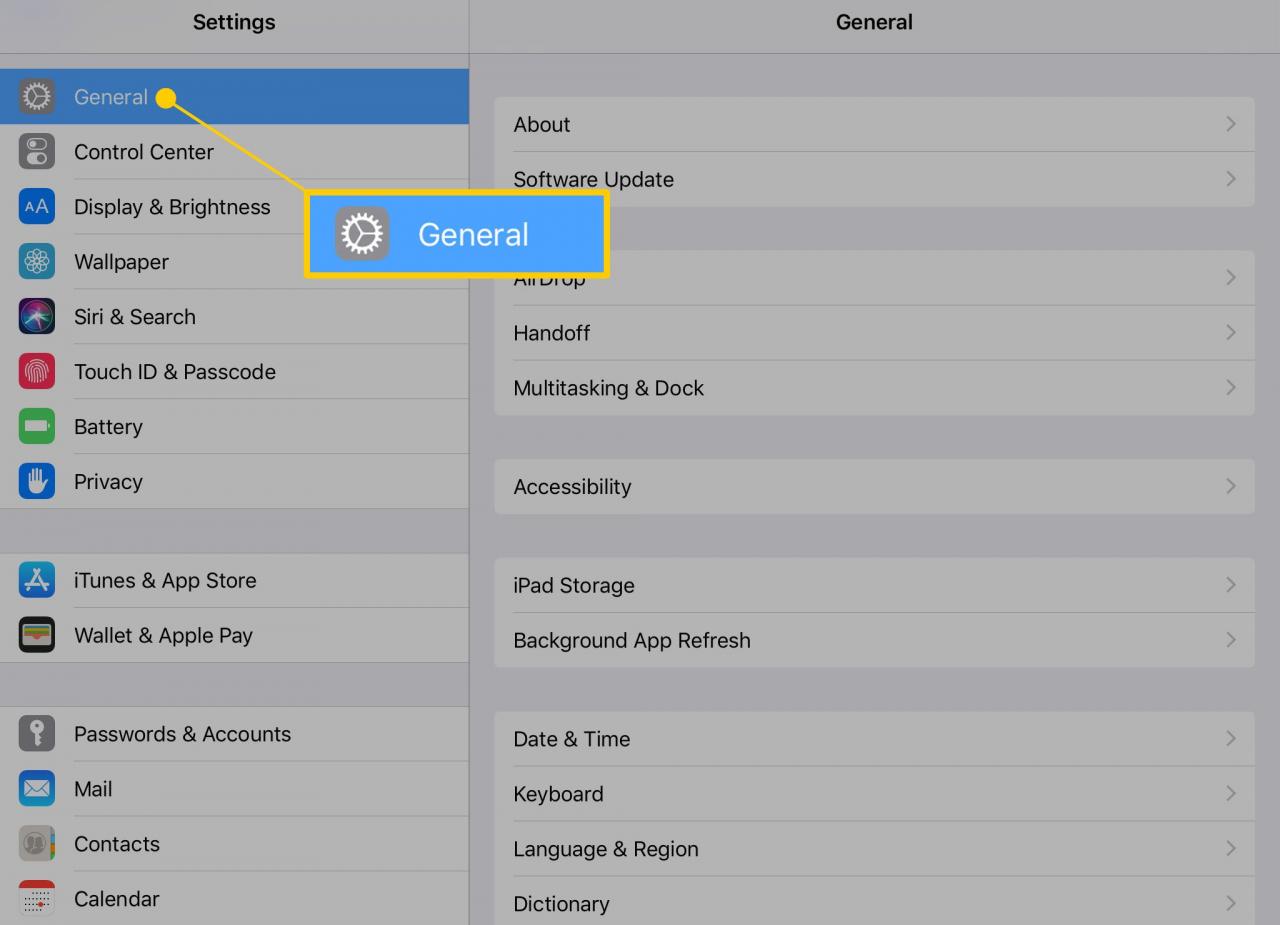
-
Tippen Multitasking & Dock.

-
Der nächste Bildschirm enthält die Schalter, die Sie benötigen, um andere Multitasking-Funktionen wie Slide Over und Picture in Picture zu aktivieren. Aber derjenige, den Sie sicherstellen möchten, ist eingeschaltet Gestures.

-
Wenn diese Einstellung aktiviert ist, haben Sie alle Optionen, die Sie benötigen, um zum App Switcher zu gelangen.
Öffnen Sie den App Switcher auf zwei Arten:
- Doppelklicken Sie auf die Home-Schaltfläche. Dies ist die physische Schaltfläche direkt unter dem iPad-Display, wenn Sie es im Hochformat halten. Bei späteren Modellen ist dies auch der Sensor für Touch ID.
- Wischen Sie mit dem Finger vom unteren Rand des iPad-Displays nach oben, wo der Bildschirm auf die Abschrägung trifft
Wenn Sie den Task-Manager-Bildschirm geöffnet haben, werden Ihre zuletzt verwendeten Apps als Fenster auf dem Bildschirm angezeigt. Hier sind einige Dinge, die Sie auf diesem Bildschirm tun können:
- Tippen Sie auf das Fenster einer App, um dorthin zu wechseln.
- Wenn Sie von der linken Seite des Bildschirms zur rechten Seite wischen, können Sie durch Ihre kürzlich geöffneten Apps scrollen. Diese Funktion hilft beim Wechseln zu einer App, auch wenn es einige Stunden her ist, seit Sie sie zuletzt geöffnet haben.
- Sie können eine App auch schließen, indem Sie Ihren Finger auf das Fenster der App halten und zum oberen Bildschirmrand wischen. Diese Geste schließt die App vollständig. Normalerweise sollten Sie eine App wie diese nicht beenden müssen. Wenn Sie jedoch eine App haben, die sich unregelmäßig verhält, ist das Schließen und Neustarten ein guter Schritt zur Fehlerbehebung.
So wechseln Sie zwischen Apps auf dem iPad
Das schnelle Wechseln zwischen Apps ist eine großartige Möglichkeit, die Produktivität zu steigern. Der Task-Manager macht es zwar sehr einfach, ist aber nicht immer die schnellste. Es gibt zwei weitere Methoden, um schnell zwischen Apps zu wechseln.
So wechseln Sie Apps über das iPad-Dock
Das iPad-Dock zeigt die drei zuletzt verwendeten Apps auf der rechten Seite des Docks an. Eine vertikale Linie trennt die letzten Apps von denen, die Sie dauerhaft am Dock befestigt haben.
Das Dock des iPad ist immer auf dem Startbildschirm sichtbar, Sie können jedoch auch innerhalb von Apps schnell darauf zugreifen. Wenn Sie Ihren Finger vom unteren Bildschirmrand nach oben schieben, wird das Dock angezeigt.
Sobald das Dock sichtbar ist, können Sie damit eine Ihrer zuletzt verwendeten Apps oder eine der Apps starten, die Sie auf der linken Seite angeheftet haben.
Multitasking über das Dock
Das Dock macht Multitasking auch zum Kinderspiel, da Sie mit Slide Over, Split View und Picture in Picture schnell und einfach mehrere Apps gleichzeitig auf dem Bildschirm anzeigen können. So öffnen Sie bis zu drei Apps gleichzeitig auf Ihrem iPad.
-
Öffnen Sie die erste App, die Sie verwenden möchten.
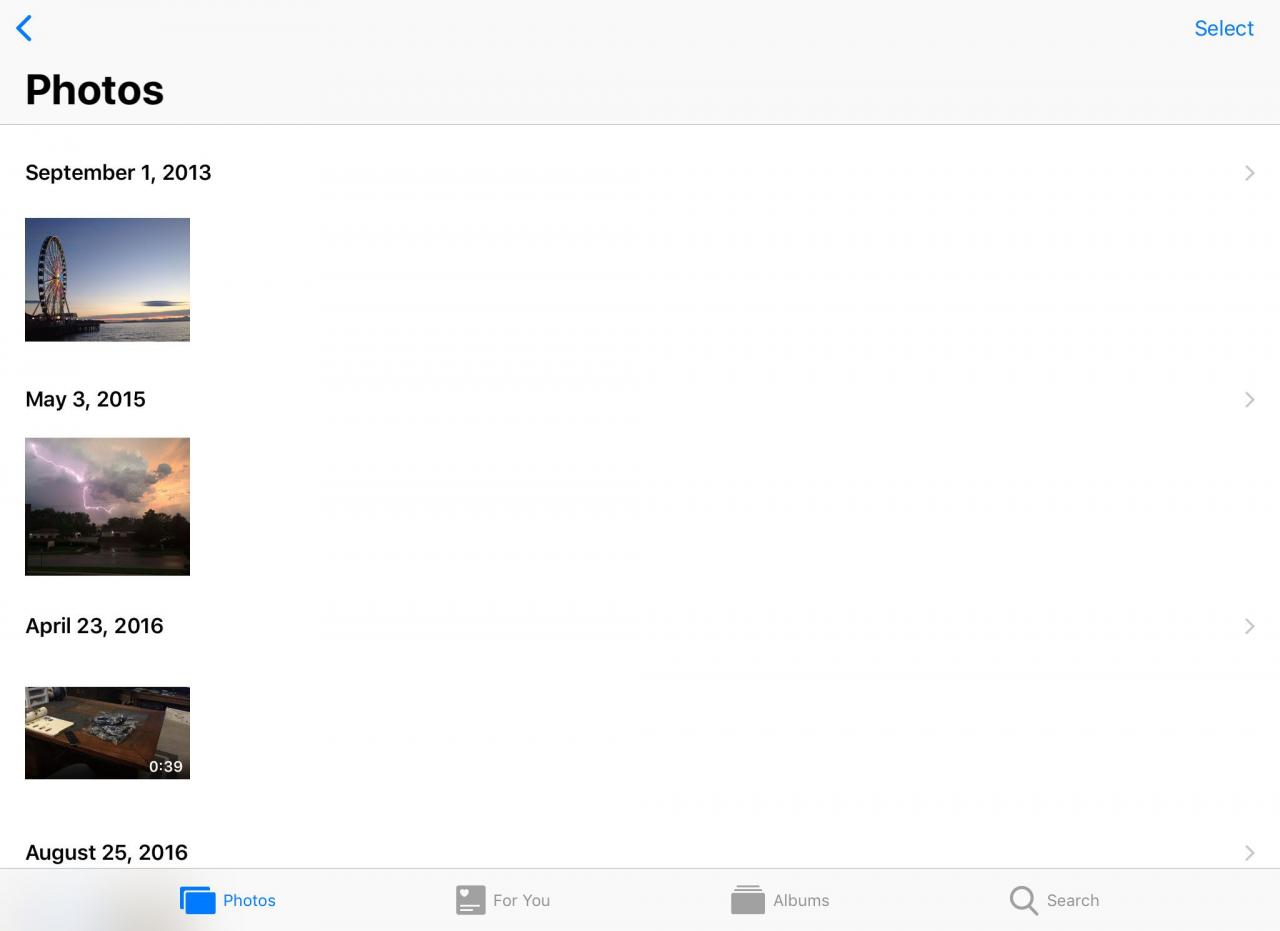
-
Wischen Sie vom unteren Bildschirmrand nach oben, um das Dock aufzurufen.
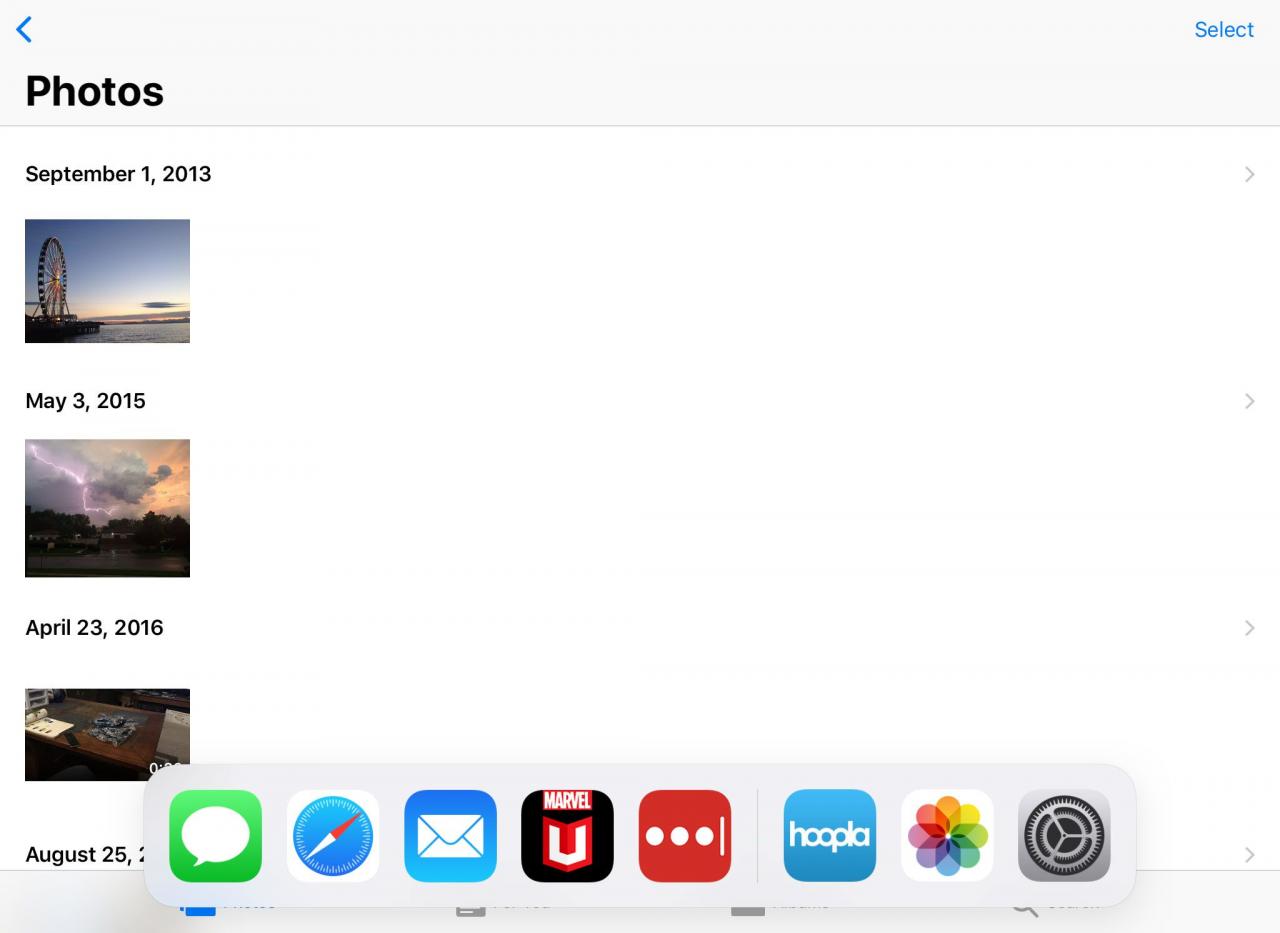
-
Ziehen Sie das Symbol der nächsten App, die Sie öffnen möchten, auf die rechte Seite des Bildschirms.
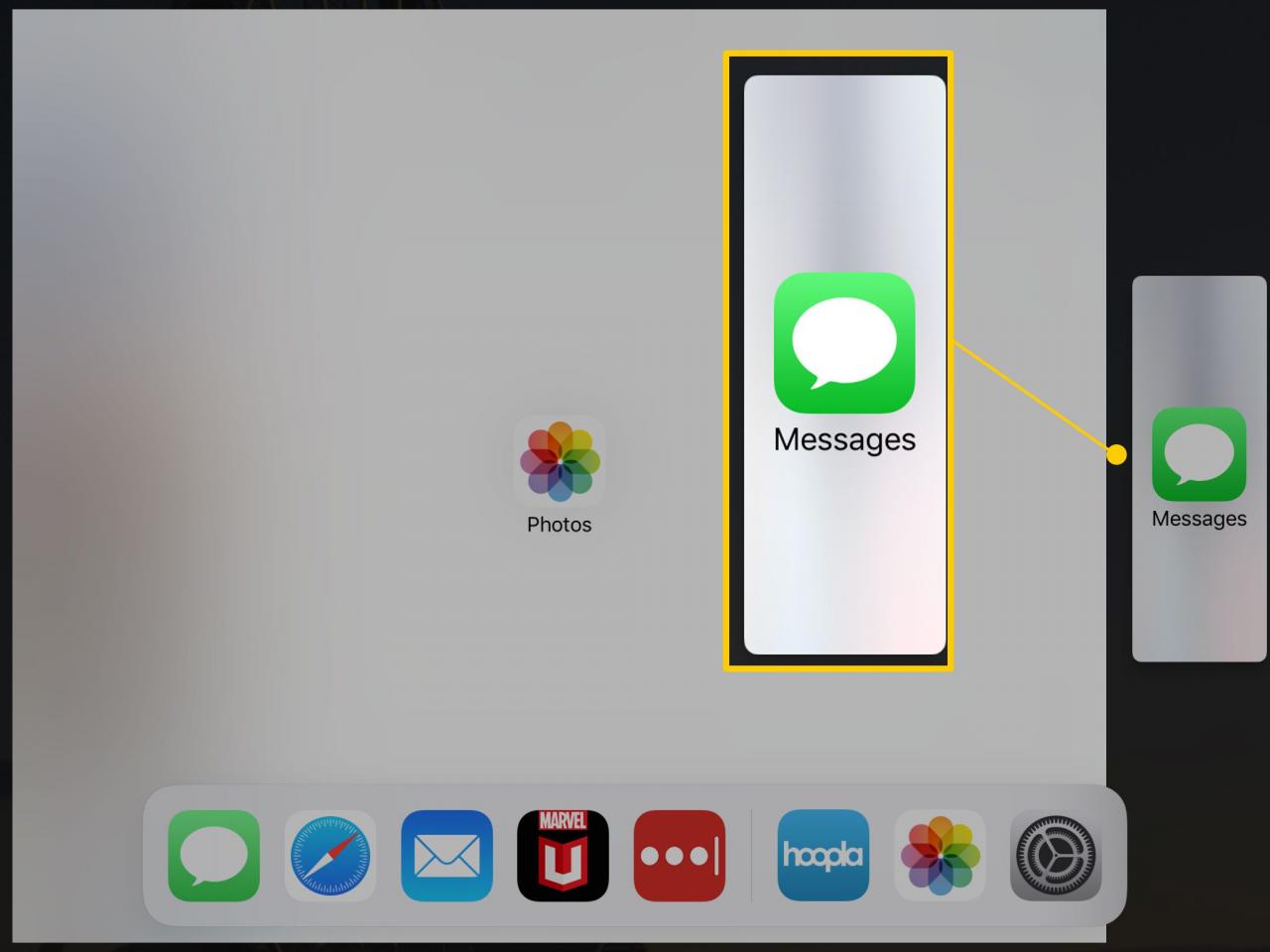
-
Lassen Sie das Symbol los und die Apps werden nebeneinander angezeigt.
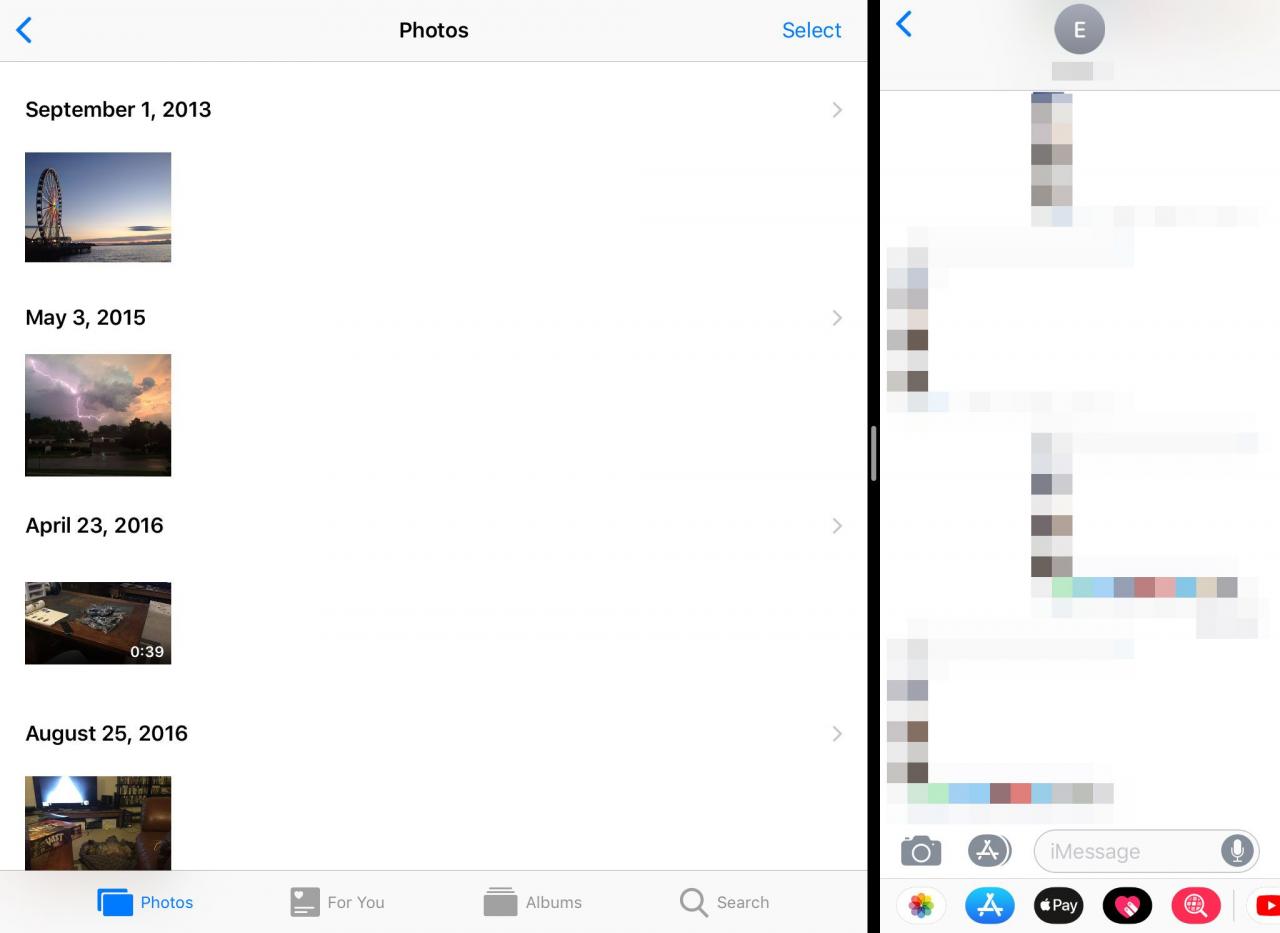
-
Sie können die Breite beider Apps anpassen, indem Sie die Registerkarte zwischen ihnen nach links oder rechts ziehen. Wenn Sie es an eine der Bildschirmkanten ziehen, wird die App auf dieser Seite geschlossen.

-
Um eine dritte App in Slide Over zu öffnen, ziehen Sie das Dock erneut hoch und ziehen Sie das Symbol der gewünschten App auf die Linie zwischen den beiden bereits geöffneten Apps (wo sich der Anpassungsregler befindet).
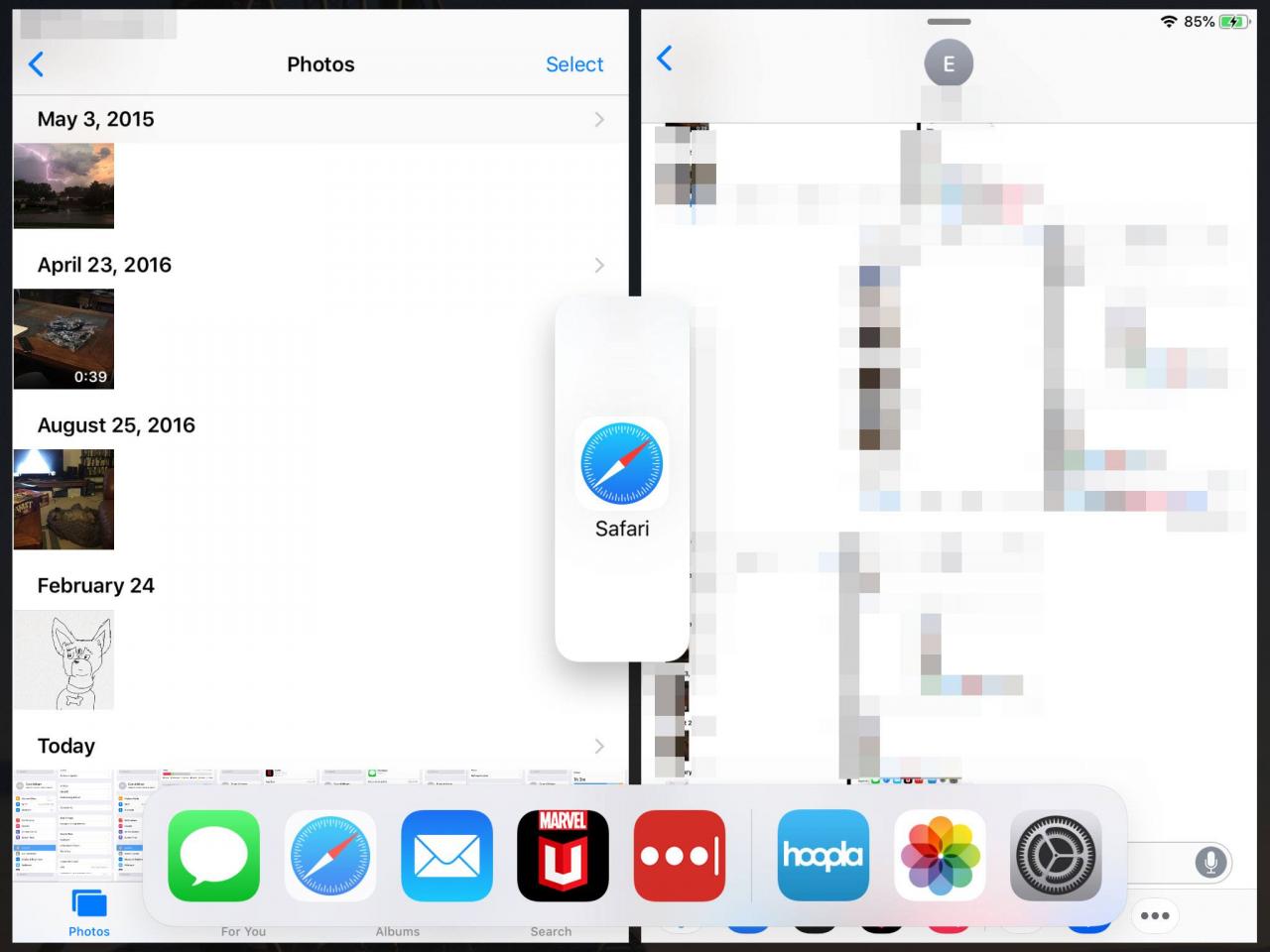
-
Sobald Sie das Symbol loslassen, wird die dritte App in einem hohen rechteckigen Fenster über den beiden anderen geöffnet. Sie können den Schieberegler oben in dieser App verwenden, um sie vorübergehend vom Bildschirm zu entfernen. Wischen Sie vom Bildschirmrand nach oben, um ihn zurückzuziehen.
Wenn mehrere Apps geöffnet sind, können Sie Fotos, Text und Videos zwischen sich ziehen.

-
Nicht alle Apps unterstützen Multitasking. Wenn die App als quadratisches Fenster anstelle eines horizontalen Rechtecks angezeigt wird, wenn Sie sie in die Mitte des Bildschirms ziehen, wird sie im Vollbildmodus gestartet.
So wechseln Sie Apps mithilfe von Multitasking-Gesten
Die in iOS integrierten Multitasking-Gesten sind einige coole Geheimnisse, mit denen Sie Ihr iPad optimal nutzen können.
Verwenden Sie diese Gesten, um zwischen Apps zu wechseln, indem Sie vier Finger auf dem iPad-Bildschirm gedrückt halten und nach links oder rechts wischen, um zwischen kürzlich verwendeten Apps zu navigieren. Sie können auch mit vier Fingern nach oben wischen, um den App Switcher anzuzeigen.

